相信小伙伴们都知道我们可以在Word文档中插入一些Excel表格,插入后就可以同时使用Word文档中的文字编辑功能和Excel表格中的数据处理功能了,非常地方便实用。那小伙伴们知道Word文档中插入表格后怎么调整表格的大小吗,其实调整方法是非常简单的。小编这里就来给大家介绍两种调整的方法,操作都是非常简单的,只需要进行几个操作步骤就能成功调整了。我们可以通过点击选中表格后设置想要的行高和列宽的数值进行调整,我们还可以直接在表格中拖动表格右下角的图标到想要的大小后再释放就可以了。接下来,小编就来和小伙伴们分享具体的操作步骤了,有需要或者是感兴趣的小伙伴们快来一起往下看看吧!
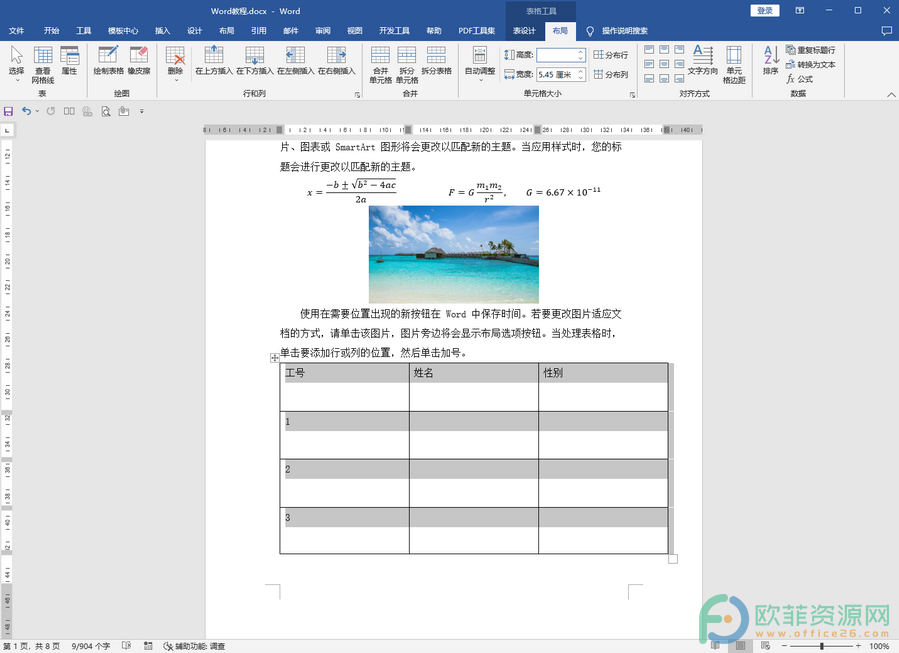
操作步骤
第一步:打开电脑版Word文档,点击表格左上角的四向箭头图表可以选中整个表格,然后在界面上方点击自动出现的“表格工具”下的“布局”,可以在其中看到有“单元格大小”栏;
Word制作表格的两种方法
在Word文档中我们有时候可能会需要统计一些数据,或者收集一些信息,这种情况下我们就可以在Word文档中插入Excel表格,并且插入之后我们可以使用“表格工具”中的各种工具对
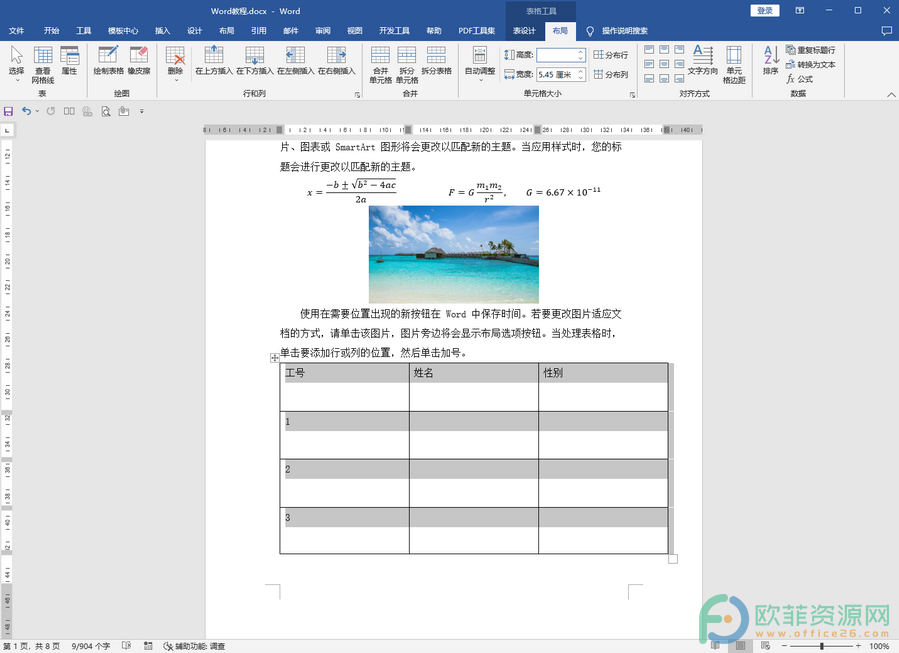
第二步:我们分别设置其中的“高度”和“宽度”处的数值到自己想要的大小就可以了;

第三步:我们也可以将鼠标悬停到表格右下角的小方块上等待鼠标变成一个写着的双向箭头时进行拖动,就可以调整表格的大小了。
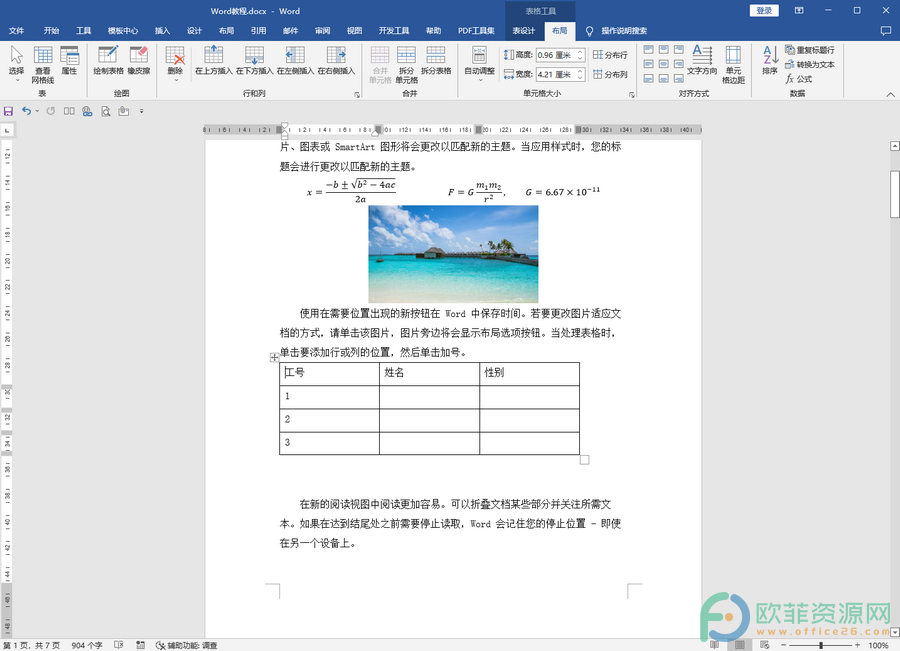
以上就是电脑版Word文档调整表格大小的方法教程的全部内容了。在“布局”下,我们还可以点击设置表格中内容的对齐方式,进行删除表格行或列,删除表格,插入行或列等操作。
Word某一处的行间距无法调整怎么办
Word文档是一款使用人群广泛的办公软件,主要用于编辑和处理文本内容。在Word文档中可以对以文字,段落,章节等为单位的内容进行设置。比如我们可以设置文字的字体,字号,颜色,加






